Wyjątek oprogramowania 0xc0000409 Błąd występuje, gdy próbujesz uruchomić określone oprogramowanie lub aplikacje w systemie Windows 11. Komunikat o błędzie mówi: „Wyjątek nieznany oprogramowanie(0xE0434352) wystąpił w aplikacji. ” Ten błąd jest zwykle powiązany z procesem aplikacji lub systemu, z którego nie można sobie poradzić.Wyjątek oprogramowania 0xe0434352Błąd w systemie Windows 11
Wyjątek nieznany oprogramowanie
Nie ma ostatecznej odpowiedzi na to, jakie przyczynyWyjątek nieznany oprogramowanie0xc0000409 w systemie Windows 11, ponieważ może być wywołany przez różne czynniki.
- Korupcja w krytycznych plikach systemowych lub złych sektorach dysku na dysku twardym może prowadzić do nieoczekiwanych błędów.
- Korzystanie z przestarzałego lub niekompatybilnego oprogramowania w systemie Windows 11 może spowodować błędy.
- Problemy z pamięcią losową dostępu do komputera (RAM) mogą wywoływać różne błędy, w tym „wyjątek oprogramowania 0xc0000409”.
- Złośliwe oprogramowanie może zakłócać normalne wykonywanie programu, co prowadzi do błędów.
W zależności od przyczyny błędu może być konieczne wypróbowanie różnych metod do naprawieniaWyjątek oprogramowania 0xe0434352W systemie Windows 11. Oto niektóre z najskuteczniejszych rozwiązań, które możesz wypróbować.
Uruchom kontrolę plików systemowych
Sprawdzanie plików systemowych(SFC) to wbudowane narzędzie w systemie Windows, które skanuje i naprawia uszkodzone lub brakujące pliki systemowe. Jeśli błąd jest spowodowany uszkodzonymi lub brakującymi plikami systemowymi, uruchomienie SFC może pomóc w jego naprawie.
- Naciśnij klawisze Windows + S, aby otworzyć wyszukiwanie Windows i wpisz CMD.
- Kliknij prawym przyciskiem myszy wiersz polecenia i wybierz Uruchom jako administrator.
- W oknie wiersza polecenia wpiszSFC /Scannowi naciśnij Enter.
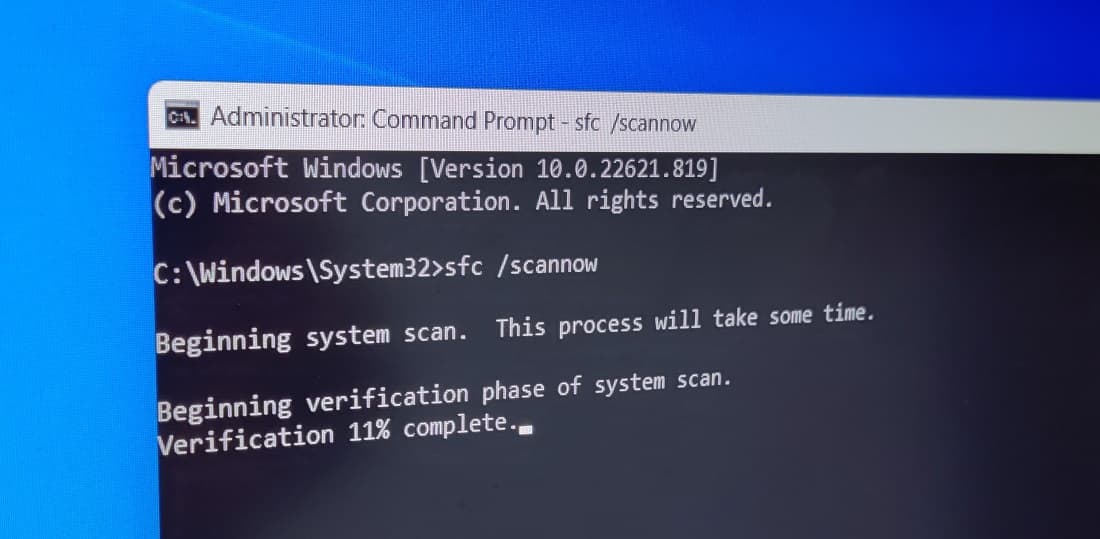
- Poczekaj, aż skanowanie zakończy się i pokaż wiadomość o wynikach. Może to potrwać do 30 minut.
- Jeśli skanowanie znajdzie i naprawi wszelkie problemy, uruchom ponownie komputer i sprawdź, czy błąd zniknął.
System System Checker (SFC) skanuje i naprawia uszkodzone pliki systemowe, zapewniając integralność niezbędnych komponentów i zmniejszając prawdopodobieństwo napotkania błędu.
Zeskanuj dysk twardy pod kątem błędów
Złe sektory dysku na dysku twardym mogą również powodować problemy z oprogramowaniem, w tymWyjątek nieznany oprogramowanie0xc0000409. Aby sprawdzić i naprawić złe sektory dysku, możesz użyć narzędzia Chkdsk, które jest kolejnym wbudowanym narzędziem w systemie Windows.
Sugerowane przeczytanie:Co to jest aktualizacja oprogramowania i dlaczego powinieneś aktualizować oprogramowanie
- Naciśnij klawisz Windows + S i wpisz CMD. Kliknij prawym przyciskiem myszy wiersz polecenia i wybierz Uruchom jako administrator.
- TypChkdsk C: /f /rI naciśnij Enter, możesz zostać poproszony o zaplanowanie skanowania w celu następnego restartu. Wpisz Y i naciśnij Enter.
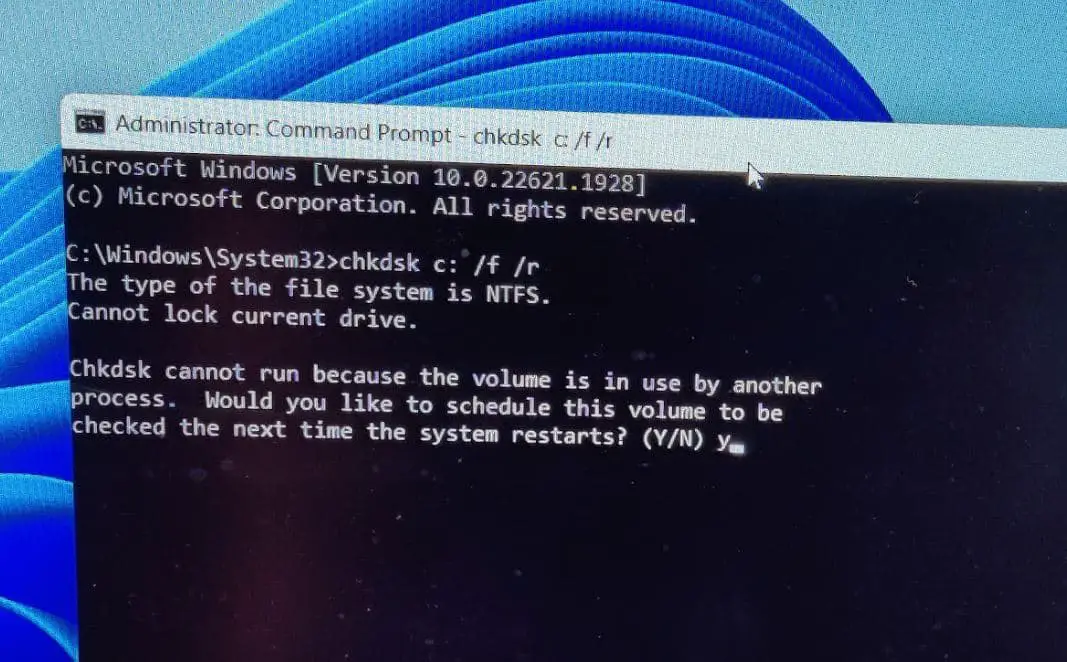
- Uruchom ponownie komputer i pozwól skanować. Może to potrwać trochę czasu w zależności od wielkości dysku twardego.
- Jeśli skan znajdzie i naprawi wszelkie problemy, ponownie uruchom ponownie komputer i sprawdź, czy błąd zniknął.
Zaktualizuj sterowniki systemu Windows i urządzenia
Aktualizacje systemu Windows często zawierają łatki i ulepszenia, które dotyczą problemów związanych z kompatybilnością, lukami systemowymi i błędami. Zainstaluj najnowszą aktualizację systemu Windows zapewnia, że system operacyjny ma najnowsze poprawki, zmniejszając prawdopodobieństwo napotkania błędu „Wyjątek oprogramowania 0xe0434352”.
- Naciśnij klawisz Windows + I, aby otworzyć ustawienia, przejdź do aktualizacji Windows i naciśnij sprawdź aktualizację,
- Zainstaluj wszelkie oczekujące aktualizacje i uruchom ponownie komputer.

Kilkakrotnie mogą również powodować przestarzałe lub niezgodne kierowcyWyjątek oprogramowania 0xe0434352w systemie Windows 11. Upewnij się, że sterowniki są aktualne i kompatybilne z systemem,
Naciśnij klawisz Windows + X i wybierz Menedżer urządzeń, spójrz, jeśli dowolny sterownik wymieniony z żółtym wykrzyknikiem. Kliknij go prawym przyciskiem myszy i wybierz Update Driver, możesz również użyć narzędzi aktualizacji sterownika, takich jak Driver Booster lub Driver, łatwe do automatycznego skanowania komputera w poszukiwaniu problemów z sterownikiem i zaktualizowania go jednym kliknięciem.
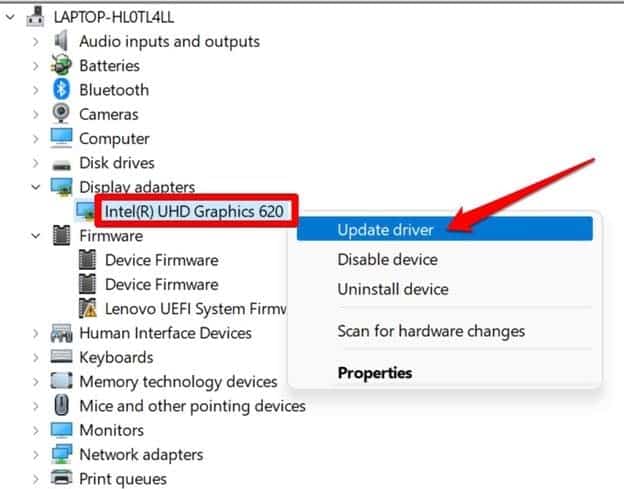
Tymczasowo wyłącz antywirus
Czasami programy antywirusowe mogą zakłócać jakieś oprogramowanie i przyczynyWyjątek oprogramowania 0xc0000409W systemie Windows 11. Aby wykluczyć tę możliwość, możesz spróbować tymczasowo wyłączyć antywirus i sprawdzić, czy to naprawi błąd.
- Kliknij prawym przyciskiem myszy ikonę antywirusową w tacy systemowej i wybierz Wyłącz lub wyłącz.
- Wybierz okres, dla którego chcesz wyłączyć swój antywirus, na przykład 15 minut lub do ponownego uruchomienia.
- Spróbuj uruchomić lub aktualizować oprogramowanie, które zapewniało błąd i sprawdź, czy to działa.
- Jeśli błąd zniknie, może być konieczne dodanie wyjątku dla oprogramowania w ustawieniach antywirusowych lub przejść na inny program antywirusowy.
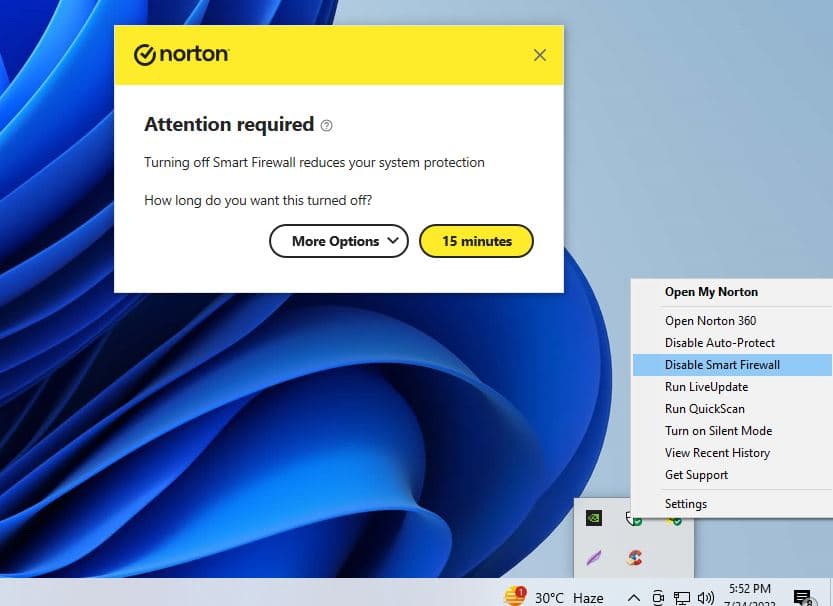
Jeśli błąd się utrzymuje, możesz ponownie włączyć antywirus i wypróbować inną metodę.
Sprawdź RAM pod kątem błędów
Problemy związane z pamięcią, takie jak wadliwy pamięć RAM lub niewystarczająca pamięć, mogą prowadzić do nieoczekiwanych błędów. Narzędzie diagnostyczne pamięci Windows pomaga zidentyfikować i zająć się błędami pamięci, zapewniając stabilność systemu i zmniejszając szansę na spotkanie „Wyjątek nieznany oprogramowanie0xc0000409 ″ Błąd.
- Naciśnij Win + R, typmdsched.exe,i naciśnij Enter, aby uruchomić narzędzie.
- Wybierz pierwszą opcję ponownego uruchomienia i sprawdź błędy pamięci.
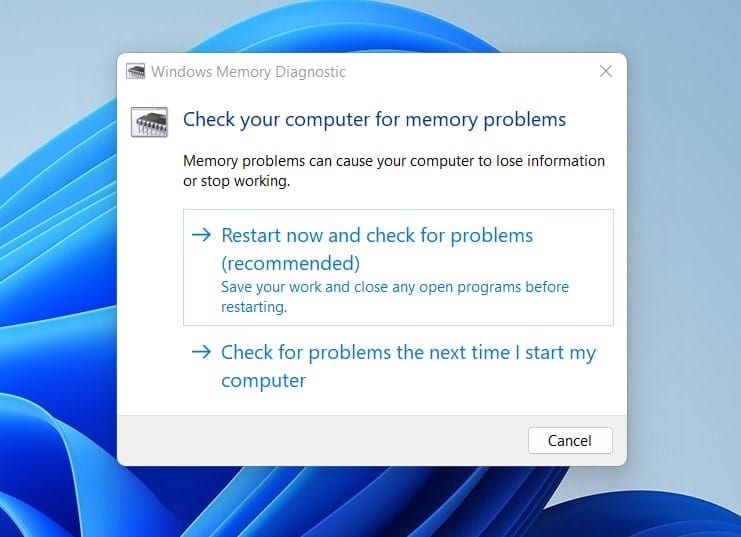
Wykonaj czysty but
Czysty rozruch minimalizuje potencjalne konflikty poprzez tymczasowe wyłączenie nieistotnych programów i usług uruchamiania. Pomaga to określić, czy aplikacje lub usługi stron trzecich przyczyniają się do błędu. Izolując system, możesz rozwiązywać problemy i wskazać konkretną przyczynę „Wyjątek oprogramowania 0xc0000409" błąd.
- Naciśnij typ klawisza WindowsMsconfigi kliknij OK
- Przejdź na kartę Services i kliknij pole wyboru Ukryj wszystkie usługi Microsoft, a następnie kliknij wyłącz wszystko.
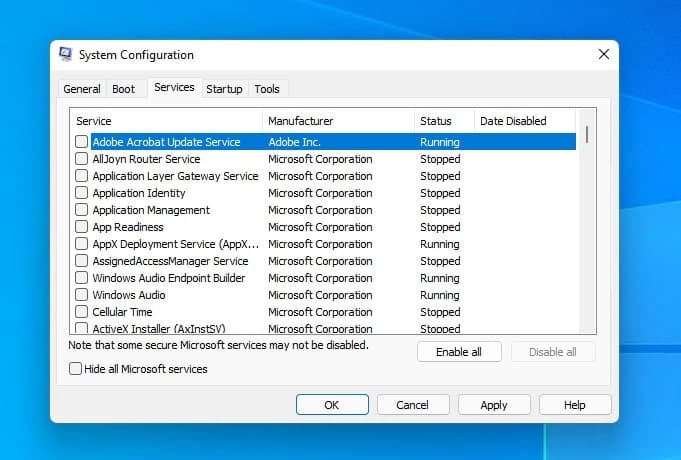
- Dalej kliknij kartę Uruchamiania, otwórz TaskManager. Wyłącz tam wszystkie programy startupowe. Zamknij Menedżer zadań, a następnie kliknij Zastosuj i OK.
- Uruchom ponownie komputer i sprawdź, czy błąd się utrzymuje.
Uwaga: cofnij te same kroki, aby wyjśćCzysty buti rozpocznij normalnie Windows 11.
Odinstaluj i ponownie zainstaluj oprogramowanie
Jeśli żadna z powyższych metod nie działa, może być konieczne odinstalowanie i ponowne zainstalowanie oprogramowania, które ci dajeWyjątek oprogramowania 0xc0000409 w systemie Windows 11. Może to pomóc w rozwiązaniu problemów instalacyjnych lub uszkodzonych plików, które mogą powodować błąd.
- Naciśnij klawisze Windows + S, aby otworzyć wyszukiwanie Windows i wpisz panel sterowania. Kliknij panel sterowania i wybierz programy> Programy i funkcje.
- Znajdź oprogramowanie, które zapewnia błąd i kliknij prawym przyciskiem myszy, wybierz odinstalowanie i postępuj zgodnie z instrukcjami na ekranie, aby usunąć je z komputera.
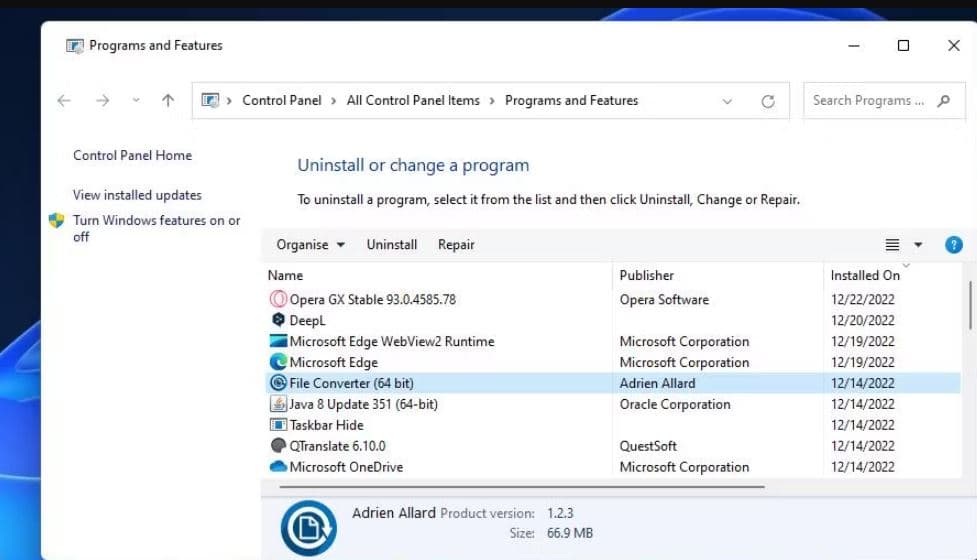
Uruchom ponownie komputer i pobierz najnowszą wersję oprogramowania z jego oficjalnej strony internetowej. Zainstaluj oprogramowanie zgodnie z instrukcjami i sprawdź, czy błąd zniknął.
Ponadto upewnij się, że Twój system ma zainstalowane najnowsze wersje Microsoft .NET Framework i Visual C ++ Redistributable. Niektóre aplikacje zależą od tych komponentów do prawidłowego działania.
Użyj narzędzia do naprawy .NET Framework, które wykrywa i naprawia problemy z .NET Framework, który jest platformą oprogramowania, na której zależy wiele aplikacji. Aby go użyć, pobierz go zWitryna Microsofti postępuj zgodnie z instrukcjami, aby go zainstalować i uruchom.
